वाईफाई के साथ इंटरनेट से टीवी कनेक्ट करना
आधुनिक टीवी हर साल नए दिलचस्प विकल्पों के साथ ग्राहकों को आश्चर्यचकित करते हैं, निर्माता उन्नत कार्यक्षमता से सुसज्जित अभिनव मॉडल को बेचने का प्रयास कर रहे हैं। कई टीवी सुसज्जित हैं स्मार्ट विकल्प और केवल एक कीबोर्ड और माउस के बिना, एक मानक पीसी की एक विस्तृत प्रति का प्रतिनिधित्व करते हैं। इस कारण से, टीवी अभी भी लगभग हर घर में सबसे महत्वपूर्ण उपकरणों में से एक है। टीवी से इंटरनेट कनेक्शन यह अब दुर्लभता नहीं है, और कई उपयोगकर्ता ऐसे मॉडल चुनना पसंद करते हैं। एक अलग श्रेणी में वाई-फाई सक्षम टीवी शामिल हैं, जो बाजार में प्रवेश करने के तुरंत बाद लोकप्रिय हो गए।

सामग्री
वाई-फाई के साथ टीवी के सिद्धांत
ज्ञात तकनीक वाई-फाई आपको वायरलेस उपकरणों के माध्यम से इंटरनेट से कनेक्ट करने की अनुमति देती है, जो उन लोगों के लिए बहुत सुविधाजनक है जो समय के साथ रहना चाहते हैं और तारों में भ्रमित नहीं होना चाहते हैं। वायरलेस टीवी योग्य रूप से सबसे लोकप्रिय डिवाइस विकल्पों में से एक है। वाई-फाई के समर्थन के साथ टीवी मॉडल दो उपलब्ध श्रेणियों में विभाजित हैं।
- पहले विकल्पों में शामिल हैं एकीकृत WI-फाई मॉड्यूल, वे संचालित करने के लिए काफी आसान हैं। उनकी कॉन्फ़िगरेशन मानक मॉडेम के मुख्य राउटर का उपयोग करके किया जाता है, लेकिन ऐसे मॉडल में उनकी कमी होती है, और मुख्य एक बहुत अधिक कीमत है।
- दूसरी श्रेणी में वाई-फाई कनेक्टिविटी वाले टीवी शामिल हैं, जो एक विशेष यूएसबी पोर्ट से लैस हैं स्थापित मानक वाईफाई एडाप्टर.

इस तरह की योजना के आधुनिक टीवी के निर्माता एक ही ब्रांड के बंडल एडेप्टर खरीदने की सलाह देते हैं, क्योंकि इस डिवाइस को अलग से चुनना अक्सर मुश्किल होता है।
अगर किसी कारण से खरीदार ने एडाप्टर नहीं खरीदा है, तो उसे खरीदना होगा और एम्बेड वाईफ़ाई राउटर, जिसे टीवी के यूएसबी पोर्ट से जोड़ा जा सकता है, और घर राउटर से संकेत प्राप्त होता है। यह याद रखना महत्वपूर्ण है कि वाई-फाई से सुसज्जित इंटरनेट कनेक्शन वाले मानक टीवी की क्षमताओं को पीसी की तुलना में काफी सीमित माना जाएगा, हालांकि:
- इसके साथ आप जा सकते हैं साइटों की सीमित सूची, सोशल नेटवर्क और विशेष मीडिया सेवाओं सहित;
- पर एक टीवी वेबकैम से कनेक्ट करना और इसके माध्यम से एक माइक्रोफोन के साथ हेडसेट किया जा सकता है वीडियो कॉल स्काइप का उपयोग कर;
- वाईफाई के लिए धन्यवाद, कोई भी टीवी पर अपनी पसंदीदा फिल्में सीधे यूएसबी फ्लैश ड्राइव पर कॉपी किए बिना टीवी पर देख सकता है।
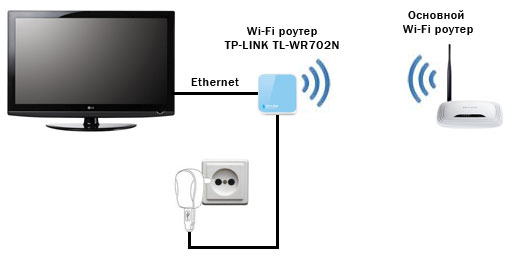
उपलब्ध सक्षम कनेक्शन
"स्मार्ट" टीवी के कई मालिक यह जानना चाहते हैं कि टीवी पर वाई-फाई कैसे सेट अप करें और कनेक्ट करें। असल में, यह इतना कठिन नहीं है - यह तय करने के लिए पर्याप्त है कि कौन सी विधि आपको सबसे अधिक अनुकूल करेगी। सबसे पहले, आपको वाईफाई समर्थन के साथ उपकरणों का एक होम समूह बनाना होगा, जिसके लिए टीवी कनेक्ट किया जा सकता है। कनेक्ट करने के दो सामान्य तरीके हैं - एक राउटर और लैपटॉप जो होम एक्सेस पॉइंट के रूप में उपयोग किया जाता है। इंटरनेट के साथ किसी भी समस्या से बचने के लिए, आपका लैपटॉप या कॉन्फ़िगर किया गया राउटर पहले से ही इंटरनेट से कनेक्ट होना चाहिए।
यह याद रखना चाहिए कि टीवी मॉडल के बावजूद, उनमें से प्रत्येक एक ही सिद्धांत पर जुड़ता है।
राउटर की मदद से
इस प्रक्रिया के लिए एक टीवी की आवश्यकता होगी जिसमें वाई-फाई फ़ंक्शन और एक मानक राउटर होगा जिसका उपयोग आप आमतौर पर इंटरनेट से कनेक्ट करने के लिए करते हैं।
- सबसे पहले, आपको डिवाइस को इंटरनेट से कनेक्ट करने और राउटर को कॉन्फ़िगर करने की आवश्यकता है।
- इसके बाद आपको टीवी चालू करने और सेटिंग मेनू दर्ज करने की आवश्यकता है। टीवी पर, आपको "नेटवर्क" विकल्प ढूंढकर और वायरलेस कनेक्शन के प्रकार का चयन करके कनेक्शन को अलग से कॉन्फ़िगर करने की आवश्यकता है। सभी जानकारी स्वचालित रूप से डिवाइस में प्रवेश करती है, क्योंकि प्रत्येक एम्बेडेड राउटर से लैस होता है विकल्प द्वारा डीएचसीपी, यानी, यह स्वतंत्र रूप से इसके साथ जुड़े प्रत्येक डिवाइस के आईपी पते को स्वतंत्र रूप से सेट करने में सक्षम है।
- राउटर के माध्यम से टीवी पर वाई-फाई स्थापित करना इस चरण में समाप्त नहीं होता है, तब से उपयोगकर्ता को मेनू पर जाना होगा और नेटवर्क सेटअप आइटम का चयन करना होगा और प्रदर्शन पर प्रस्तुत संकेतों का पालन करना होगा।
- अंत में, आप सभी उपलब्ध वाई-फाई कनेक्शन की एक सूची देख सकते हैं, जिनमें से एक को आप कनेक्ट करने की आवश्यकता है, और यह राउटर होना चाहिए।
आधुनिक राउटर और टीवी अक्सर पूरक होते हैं। विकल्प द्वारा WPS - यह आपको राउटर को टीवी से कनेक्ट करने के लिए सेटिंग्स को कम करने और प्रत्येक उपयोगकर्ता के लिए पूरी प्रक्रिया को सरल बनाने में मदद करता है। इस मामले में, टीवी स्वयं सभी उपलब्ध कनेक्शनों की खोज शुरू करता है और स्वचालित रूप से कनेक्शन स्थापित करता है।

एक लैपटॉप का उपयोग करना
वाईफाई को किसी टीवी डिवाइस से कनेक्ट करने का तरीका सीखने वाले सभी उपयोगकर्ता राउटर उपलब्ध नहीं हैं, केवल इस मामले के लिए, लैपटॉप से कनेक्ट करने का एक और तरीका है। इस अंत में, एक सरल प्रक्रिया और बनाने के लिए आवश्यक होगा लैपटॉप के साथ टीवी संचार का सीधा दृश्ययह उन लोगों के लिए बहुत महत्वपूर्ण होगा जो पीसी स्क्रीन पर डाउनलोड की जाने वाली किसी भी सामग्री को टीवी स्क्रीन पर खेलना चाहते हैं। यदि लैपटॉप अतिरिक्त रूप से इंटरनेट से जुड़ा हुआ है, तो इसका उपयोग टीवी से नेटवर्क तक पहुंचने के लिए किया जा सकता है।
सबसे पहले, यह आवश्यक है कंप्यूटर पर एक एक्सेस पॉइंट बनाएं, यह इतना कठिन नहीं होगा, क्योंकि लैपटॉप में पहले से ही एक वायरलेस मॉड्यूल है, जैसे राउटर में।चूंकि कंप्यूटर का अंतर्निर्मित सॉफ़्टवेयर हमेशा तृतीय-पक्ष अनुप्रयोगों की तुलना में अधिक स्थिर काम करता है, इसलिए यह निश्चित रूप से उन लोगों का लाभ उठाने लायक है जो टीवी को वाई-फाई से कनेक्ट करने का तरीका जानना चाहते हैं। बनाने के लिए कनेक्ट करने के लिए अपने समूह, यह आवश्यक है:
- लैपटॉप चालू करें और मेनू में कमांड लाइन का चयन करें।
- इसे "netsh wlan set hostednetwork mod = ssid = My_virtual_WiFi key = 12345678 keyUsage = persistent" को कोड लिखने की आवश्यकता होगी, वर्णों के अनुक्रम और क्रम का सख्ती से पालन करना;
- आदेश शुरू करने के बाद, ड्राइवर स्वचालित रूप से वितरण के लिए लोड हो जाएगा;
- नेटवर्क एक और कमांड के माध्यम से शुरू किया गया है - नेटस् वैलान hostednetwork शुरू करें।
एलजी ब्रांड से टीवी कनेक्ट करें
कई एलवी ब्रांड टीवी मालिक यह पता लगाना चाहते हैं कि एलजी टीवी को वाईफाई से कैसे कनेक्ट करें और जितना संभव हो उतना तेज़ और आसान बनाएं। यह टीवी के प्रकार के आधार पर ऊपर वर्णित दो तरीकों में से एक में किया जा सकता है, जिसमें पहले से ही एक अंतर्निहित मॉड्यूल हो सकता है, या आपको निर्माता से अलग एडाप्टर खरीदने की आवश्यकता है। कनेक्ट करते समय, आपको चरण-दर-चरण निर्देशों का पालन करना होगा।
- सबसे पहले, आपको यूएसबी कनेक्टर को टीवी धन्यवाद के लिए वाई-फाई एडाप्टर को कनेक्ट करने की आवश्यकता है (यदि टीवी को अंतर्निर्मित मॉड्यूल द्वारा पूरक नहीं किया जाता है।)
- इसके बाद आपको नेटवर्क के लिए सेटिंग्स पर जाना होगा और "वायरलेस नेटवर्क सेटिंग्स" अनुभाग का चयन करना होगा, फिर रिमोट कंट्रोल पर ओके बटन का चयन करें।
- स्क्रीन पर आपको कनेक्ट करने के लिए तीन उपलब्ध विधियां दिखाई देगी: इसमें सभी एक्सेस पॉइंट्स की सूची के लिए सेटिंग शामिल है, जिसे आप जानते हैं तो चुना जाना चाहिए घर का नाम WI-फाई नेटवर्कसाथ ही एक पासवर्ड भी। दूसरा तरीका WPS बटन का उपयोग करके एक साधारण स्थापना है, राउटर इस मोड का समर्थन करता है तो यह उपयुक्त है। तीसरी विधि में एक नेटवर्क स्थापित करना शामिल है, इस प्रकार के कनेक्शन के लिए धन्यवाद, आप एक टीवी को लैपटॉप से कनेक्ट करने में सक्षम हैं ऑनलाइन जाने के बिना।
इंटरनेट से टीवी के कनेक्शन के साथ, पहली विधि के लिए धन्यवाद, आमतौर पर कोई समस्या नहीं होती है:
- सूची (एपी) से "सेटिंग्स" टैब का चयन करना आवश्यक है, फिर नेटवर्क की प्रस्तावित सूची में, वांछित नेटवर्क के नाम पर क्लिक करें;
- यदि नेटवर्क छिपा हुआ है, तो आपको चुनना होगा नया इनपुट टैब SSID और जरूरत पड़ने पर नेटवर्क के लिए मैन्युअल रूप से एक पासवर्ड टाइप करें और पासवर्ड;
- जब टीवी डिवाइस पूरी तरह से सेटिंग्स की पहचान करता है, तो नए नेटवर्क से कनेक्ट करने के बारे में एक संदेश स्क्रीन पर पॉप अप होगा।
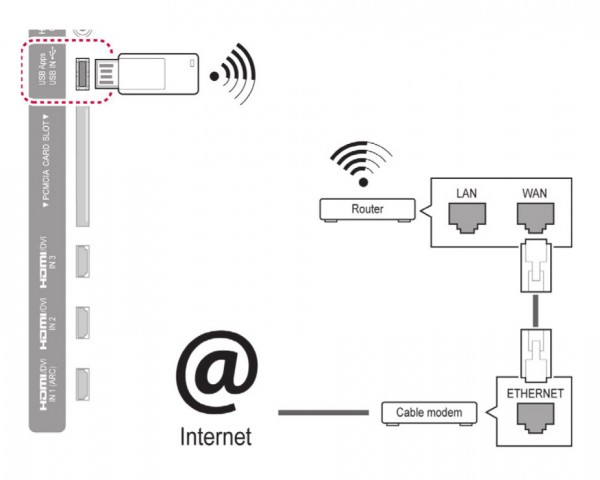
सैमसंग से टीवी कैसे कनेक्ट करें
यदि आपके पास सैमसंग टीवी है, तो आप शायद यह जानना चाहते हैं कि इसे वाई-फाई नेटवर्क से कैसे कनेक्ट करें। यह राउटर या मौजूदा एडाप्टर का उपयोग करके भी किया जा सकता है। कनेक्शन प्रक्रिया के दौरान, आपको चरणों के अनुक्रम का पालन करना होगा:
- रिमोट कंट्रोल का उपयोग टीवी डिवाइस के मेनू पर जाएं;
- "नेटवर्क" अनुभाग का चयन करें और "नेटवर्क सेटिंग्स" दर्ज करें;
- पाठ के साथ दिखाई देने वाली विंडो में, आपको अगला बटन क्लिक करना होगा, फिर अगली विंडो में आपको "वायरलेस कनेक्शन" विकल्प चुनना होगा;
- "मेरा नेटवर्क" बटन पर क्लिक करने और अपना पासवर्ड दर्ज करने के बाद, आपको प्रदाता द्वारा प्रदान किए गए आईपी पते को भी दर्ज करने की आवश्यकता हो सकती है।
यदि राउटर पहले ही विकल्प का समर्थन करता है WPN, सेटिंग्स में आपको वांछित आइटम का चयन करने की आवश्यकता है ताकि कॉन्फ़िगरेशन स्वचालित रूप से किया जा सके - यह उन उपयोगकर्ताओं के लिए बहुत सुविधाजनक है जो पहली बार ऐसी योजना का कनेक्शन स्थापित कर रहे हैं। आपको उस ईवेंट में अपडेट की सदस्यता नहीं लेनी चाहिए जब मेनू आपको ऐसा करने के लिए संकेत देता है। तथ्य यह है कि इस समय सिग्नल तुरंत पता नहीं लगाया जाएगा जब अद्यतनों का तत्काल डाउनलोड शुरू होता है, इससे सेटिंग्स में विफलता हो सकती है, और उपयोगकर्ता को उन्हें फिर से दर्ज करना होगा।
सोनी से टीवी सेट करना समान है और इससे कोई समस्या नहीं आती है।

/rating_off.png)












